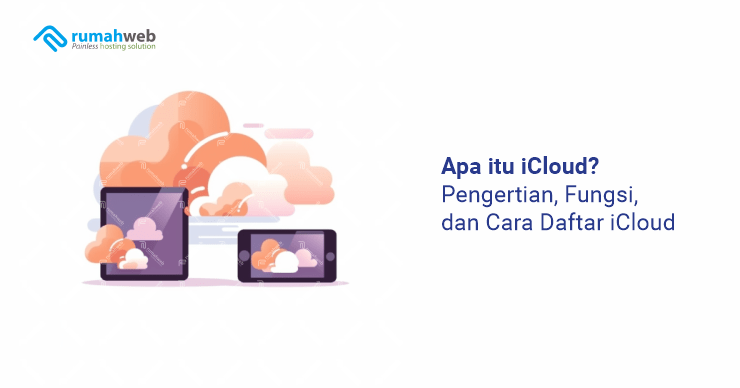Jika Anda pengguna iPhone atau produk Apple lain, iCloud adalah istilah yang pasti sudah Anda ketahui. Namun bagi pengguna ponsel pintar merk lain, istilah iCloud mungkin masih terdengar asing.
Sederhananya, iCloud adalah layanan penyimpanan virtual milik Apple. Simak penjelasan selengkapnya mengenai apa itu iCloud, apa fungsinya, hingga bagaimana cara daftar iCloud pada artikel dari Rumahweb berikut ini!
Apa Itu iCloud?
iCloud adalah istilah yang identik dengan perangkat besutan Apple, seperti iPhone, iPad, hingga MacBook dan iMac. Dapat dikatakan bahwa iCloud adalah layanan eksklusif, karena didesain khusus untuk perangkat Apple.
iCloud adalah layanan untuk menyimpan foto, catatan, data, hingga file di cloud dengan aman. Semua data yang tersimpan dalam iCloud dapat terus diperbarui di semua perangkat secara otomatis.
Layanan ini juga membuat pengguna bisa membackup atau memulihkan data perangkat Apple dari kapanpun dan dimanapun.
Dengan iCloud, pengguna yang ingin beralih dari satu perangkat Apple ke perangkat Apple lainnya tidak perlu lagi memindahkan data secara manual. Pengguna cukup masuk ke iCloud menggunakan Apple ID yang ada di perangkat sebelumnya.
Tak hanya itu, Anda juga bisa berbagi foto, file, dan data lain dengan teman atau keluarga yang menggunakan perangkat Apple dengan lebih mudah. Bisa dikatakan, iCloud mirip dengan layanan penyimpanan, seperti Dropbox, Google Drive, dan lainnya.
Secara default, pengguna akan mendapatkan layanan iCloud gratis dengan kapasitas penyimpanan sebesar 5 GB untuk satu akun email. Jika Anda membutuhkan penyimpanan yang lebih besar, Anda bisa berlangganan iCloud+.
BACA JUGA: Cara Record di Laptop Pada OS Windows dan Mac OS
Cara Daftar iCloud di iPhone, iPad, dan iPod Touch
Seperti yang sudah disinggung sebelumnya, iCloud adalah layanan eksklusif untuk produk Apple. Karena itulah, Anda dapat mendaftarkan akun baru melalui iPhone, iPad, maupun iPod Touch. Cara mendaftar iCloud adalah sebagai berikut:
- Buka menu Setting > Masuk ke iPhone Anda.
- Pilih opsi Tidak Memiliki ID Apple > Buat ID Apple Gratis.
- Isi kolom nama dan tanggal lahir > Berikutnya.
- Klik Gunakan Alamat Email Saat Ini.
- Jika Anda belum memiliki email, klik Dapatkan Alamat Email iCloud Gratis.
Membuat ID Apple dari App Store
Selain mendaftar iCloud melalui menu Setting pada perangkat, Anda juga bisa membuat Apple ID dari App Store, dengan langkah sebagai berikut:
- Buka aplikasi App Store.
- Klik gambar profil.
- Pilih Buat ID Apple Baru.
- Jika pilihan tersebut tidak ada, pastikan Anda telah keluar dari iCloud, kemudian coba lagi.
- Masukkan email, sandi, lalu wilayah yang sesuai dengan alamat penagihan untuk metode pembayaran.
- Jika sudah membaca Syarat dan Ketentuan serta Kebijakan Privasi, klik Setuju.
- Klik Berikutnya.
- Lengkapi kolom nama dan tanggal lahir.
- Klik Berlangganan Pembaruan Apple > Berikutnya.
- Masukkan nomor kartu kredit dan informasi penagihan > Berikutnya. Anda juga dapat melewati kolom informasi penagihan dengan memilih opsi Tidak Ada.
- Konfirmasi nomor telepon > Berikutnya.
- Tunggu email verifikasi dan ikuti langkah-langkah verifikasi.
- Apple ID sudah bisa digunakan.
Cara Daftar iCloud di Mac
iCloud tidak hanya dapat digunakan pada perangkat mobile besutan Apple, namun juga dapat digunakan pada perangkat Mac, seperti MacBook dan iMac? Cara mendaftar iCloud pada Mac adalah sebagai berikut:
- Buka App Store > Masuk.
- Klik Buat ID Apple (sebelumnya pastikan tidak ada akun iCloud yang tersambung di perangkat).
- Setujui Syarat dan Ketentuan.
- Isi formulir untuk membuat Apple ID baru > Lanjutkan.
- Masukkan info kartu kredit dan penagihan > Lanjutkan, atau pilih opsi Tidak Ada.
- Tunggu email verifikasi, lalu ikuti langkah verifikasinya, dan Apple ID sudah bisa digunakan!
BACA JUGA: iOS Adalah – Pengertian, Fitur, dan Cara Update iOS
Cara Daftar iCloud di PC Windows
Memang, iCloud adalah layanan penyimpanan eksklusif yang hanya dapat digunakan di perangkat Apple. Namun, Anda juga bisa mendaftar iCloud melalui PC Windows.
Karena Windows bukan produk Apple, maka cara daftarnya pun sedikit berbeda. Pertama, Anda bisa mendaftar menggunakan iTunes untuk Windows. Namun jika PC Windows Anda tidak memiliki iTunes, Anda dapat membuat Apple ID melalui website.
Langkah-langkah untuk mendaftar iCloud melalui iTunes adalah berikut ini:
- Buka iTunes di perangkat Anda.
- Klik Akun di bar menu bagian atas > Masuk.
- Klik Buat ID Apple Baru.
- Setujui Syarat dan Ketentuan.
- Isi formulir untuk Apple ID baru > Lanjutkan.
- Tunggu pesan konfirmasi bahwa alamat email yang dimasukkan telah terhubung dengan Apple ID.
- Ikuti petunjuk untuk menggunakan Apple ID.
- Masukkan informasi kartu kredit dan penagihan. Jika tidak ingin, pilih Tidak Ada.
- Tunggu email verifikasi, lalu ikuti proses verifikasi email Anda.
Fungsi iCloud pada iPhone
Serupa dengan layanan Google Drive atau Dropbox, fungsi utama iCloud adalah untuk mengelola data dan mengatur perangkat dengan lebih mudah. Tak hanya satu perangkat saja, iCloud juga bisa menjalankan berbagai fungsi antar perangkat. Untuk lebih jelasnya, fungsi iCloud adalah:
1. Menyimpan Video dan Foto
Selama iCloud masih terhubung dengan perangkat Anda, setiap foto dan video yang ada di aplikasi Photos akan tersimpan secara otomatis di iCloud, termasuk ketika Anda melakukan pengeditan atau pembaruan.
Tak hanya itu, Anda bisa berbagi foto dan video secara lebih mudah dengan anggota atau akun yang tergabung dengan fitur Album Bersama.
2. Mengakses Layanan Apple Music
Fungsi lain iCloud adalah untuk menikmati layanan Apple Music. Aplikasi bawaan Apple ini memiliki biaya langganan 9,99 USD per bulannya. Anda bisa mengunduh lagu atau album melalui aplikasi tersebut, lalu mendengarkannya tanpa harus ada koneksi internet.
3. Menyimpan Data hingga 5GB
Selain bisa menyimpan foto dan video, fungsi iCloud adalah untuk menyimpan data lain seperti dokumen, file, note, dan lainnya. Anda akan mendapatkan penyimpanan gratis sebesar 5 GB. Jika membutuhkan penyimpanan yang lebih besar, Anda bisa berlangganan iCloud+.
4. Backup File
Fungsi yang tak kalah penting dari iCloud adalah untuk mencadangkan atau backup file. Jadi, apabila ada gangguan pada perangkat Anda, misalnya hilang atau rusak, Anda masih bisa mengakses file melalui perangkat Apple lainnya karena sudah ada salinan informasi dalam iCloud.
5. Memudahkan Akses File Kapanpun dan Dimanapun
Seperti yang sudah disinggung sebelumnya, iCloud bisa diakses di perangkat Apple lain, Windows, hingga website. Hal ini tentu memudahkan Anda dalam mengelola file yang tersimpan. Selain itu, Anda juga bisa mengundang orang atau akun lain untuk memiliki akses ke dokumen yang diinginkan.
6. Melacak Perangkat yang Hilang
Fungsi yang sangat membantu dari iCloud adalah adanya fitur pelacakan. Anda bisa menggunakan fitur Find My Device untuk melacak perangkat Apple yang hilang. Tak hanya untuk melacak lokasi, fitur ini juga bisa mengunci perangkat, membunyikannya, bahkan menghapus data dari perangkat tersebut.
BACA JUGA: Cara Backup Data HP Android dan iOS
Apakah iPhone Dapat Digunakan Tanpa iCloud?
Setelah mengetahui penjelasan seputar apa itu iCloud dan fungsi-fungsinya, mungkin akan muncul pertanyaan, “apakah iPhone bisa digunakan tanpa iCloud?”.
Jawabannya adalah bisa. Anda tetap bisa menggunakan iPhone meski tidak mengaktifkan iCloud. Namun, iCloud akan sangat membantu jika Anda kehilangan perangkat, mengganti perangkat, hingga mengakses data di satu perangkat menggunakan perangkat lain.
Selain itu, Apple ID adalah salah satu elemen paling krusial pada perangkat Apple, dan ID ini hanya bisa didapatkan dengan login iCloud. Tanpa ID Apple, Anda mungkin tidak bisa mengoperasikan perangkat Apple Anda, karena Apple ID berguna untuk mengautentikasi pengguna.
Mengenal Fitur Lock iCloud
Lock iCloud atau lebih dikenal sebagai Activation Lock adalah fitur keamanan yang disediakan oleh Apple untuk melindungi perangkat iOS seperti iPhone, iPad, dan iPod touch dari akses tanpa izin atau pencurian.
Fitur ini dirancang untuk mencegah pengguna yang tidak sah untuk mengaktifkan atau menggunakan perangkat yang telah di-reset ke pengaturan pabrik tanpa izin dari pemiliknya.
Cara kerjanya adalah ketika Activation Lock diaktifkan, perangkat akan terkunci ke Apple ID dan password pemilik sebelumnya. Jika seseorang mencoba mengatur ulang perangkat untuk digunakan kembali tanpa menyediakan Apple ID dan kata sandi yang benar, perangkat akan tetap terkunci dan tidak dapat digunakan.
Kesimpulan
iCloud adalah salah satu layanan yang diciptakan oleh Apple khusus untuk pengguna produk mereka. Platform ini berfungsi untuk menyimpan berbagai data yang ada di perangkat, mulai dari data pengaturan, foto, video, dokumen, dan lain sebagainya.
Dengan iCloud, Anda bisa mengakses data dari satu perangkat menggunakan perangkat lain, membagikan data dengan pengguna lain, hingga memudahkan proses pemindahan data ketika Anda berganti perangkat.
Secara default iCloud memberi kapasitas sebesar 5 GB secara. Namun jika Anda membutuhkan kapasitas yang lebih besar, Anda bisa berlangganan iCloud+ yang dapat dibayarkan setiap bulannya.
iCloud adalah layanan penyimpanan virtual yang akan memudahkan Anda dalam mengakses berbagai data. Itulah penjelasan dari Rumahweb mengenai pengertian, fungsi, hingga cara daftar iCloud. Semoga membantu!